
În timp ce aplicația Yandex Drive este solicitată în unele utilizatori de Internet, alții, dimpotrivă, nu o văd. Pe Internet puteți găsi multe cereri în ceea ce privește modul de ștergere. Prin ea însăși, procedura de eliminare nu necesită cunoștințe speciale și nu reprezintă dificultăți speciale.
Eliminarea discului Yandex.
Mai jos pot fi găsite cu manualul pas cu pas pentru a elimina programul și fișierele salvate în dosarul său. Pentru a rezolva sarcina, puteți utiliza instrumentele de sistem, cât și cele ale terților, dar în toate cazurile trebuie să pregătiți acțiuni.Pregătirea
- Înainte de a începe procedura, conexiunea la Internet a aplicației cu serverul Yandex trebuie întreruptă. Faceți clic pe pictograma discului din zona de notificare lansează meniul în care selectați elementul "Setări" . Acest lucru va determina panoul Setări.

- Apoi deschideți fila "Cont" Și dezactivăm computerul de pe disc apăsând butonul corespunzător și confirmând alegerea dvs. După aceste acțiuni, cererea va fi disponibilă pentru eliminare.

Dacă aveți o versiune de aplicație 4 instalată, puteți ieși din contul din fila "Basic".

- Apelați din nou meniurile și faceți clic pe "Ieșire".
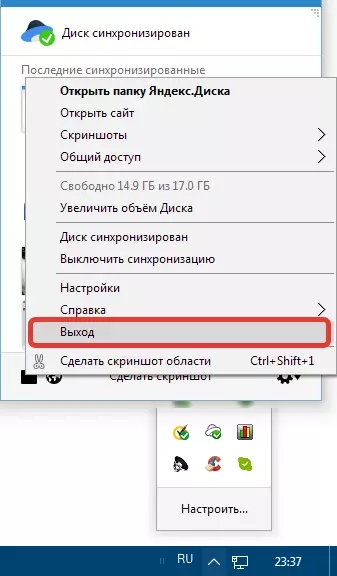
Metoda 1: Utilizarea programelor terțe
Cea mai convenabilă mod de la un punct de vedere al utilizatorului este utilizarea de software special pentru eliminarea programelor. Astfel de produse au fost eliberate destul de mult și astăzi vom folosi unul dintre ei - Revo Uninstaller. Este notabilă faptul că este capabilă nu numai de dezinstalarea aplicației, ci și pentru a curăța sistemul din "sterilul" - fișierele rămase și cheile de registry.Metoda 2: Instrumente de sistem
Apoi, vom da instrucțiuni pentru eliminarea aplicației în sistemele de operare Windows 10 și 7. Vom folosi unelte încorporate.
Windows 10.
- Deschideți meniul "Start" și faceți clic pe pictograma angrenajului, apelați "Parametri".

- Mergem la secțiunea "Aplicații".

- Derulați în jos Pagina în jos, găsiți discul Yandex, faceți clic pe acesta și faceți clic pe "Ștergere".

- În fereastra pop-up, confirmați eliminarea.

- Următoarea confirmare va fi deja direct program de dezinstalare direct "nativ".

- Așteptăm până când unitatea Yandex dispare din lista de aplicații, după care reporniți aparatul și ștergeți dosarul (vezi mai sus).
Windows 7.
- Deschideți meniul "Start" Găsi "Panou de control" Și alegeți paragraful "Programe și componente".

În lista afișată a aplicațiilor instalate, trebuie să găsiți unitatea Yandex și să alocați făcând clic pe acesta. Pe panoul situat deasupra tabelului de aplicare, faceți clic pe "Șterge".

Citiți mai multe: Instalarea și ștergerea programelor în Windows 7
- Procedura descrisă mai sus nu afectează dosarul de pe un computer care conține fișiere stocate pe discul Yandex. Va trebui să fie șters manual. Pentru a găsi acest dosar, ar trebui să deschideți discul CU (sistem), alegeți "Utilizatori" ("Utilizatori" ), apoi numele contului dvs. și Yandex.disk. . Evidențiați dosarul, faceți clic pe "Șterge".
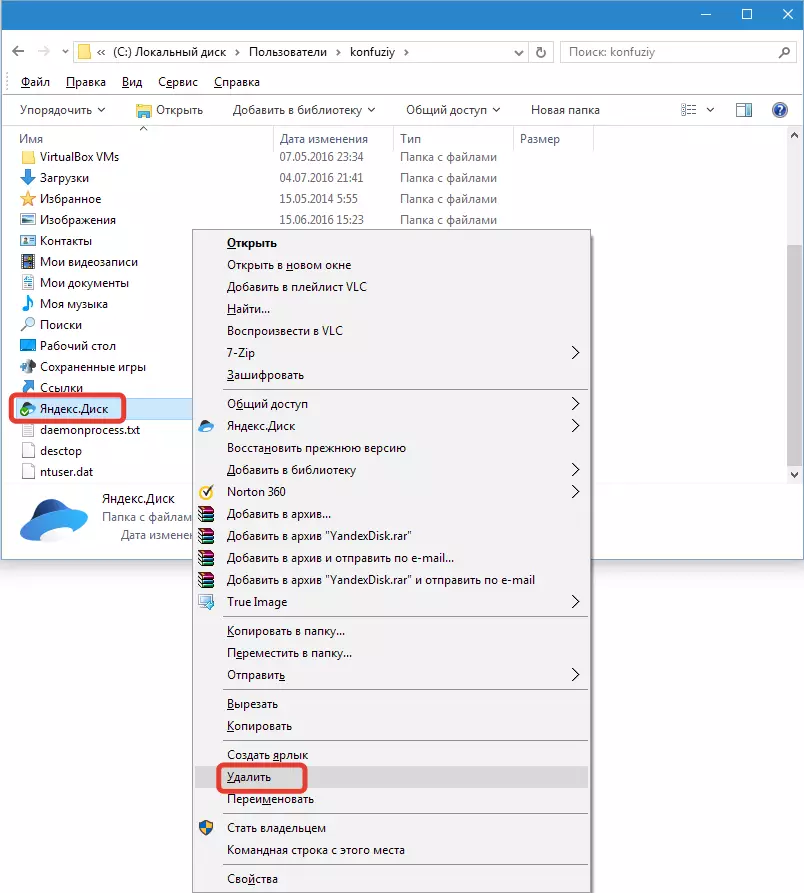
Puteți șterge fișierele din spațiul de stocare Yandex Cloud pe pagina de service din contul personal. Ștergeți contul în Yandex pentru că nu aveți nevoie. Dacă nevoia de aplicație Yandex Drive a dispărut, această instrucțiune vă va permite să o ștergeți în mod fiabil de pe computer.
